Simon, Jürgen
Samplitude Music Studio
Wie Sie gut klingende Aufnahmen von Ihren SchülerInnen erstellen können
Eine Aufnahme des eigenen Spiels kann für SchülerInnen ein besonderes Erlebnis und eine außergewöhnliche Erinnerung sein. Wer mehr als nur einen Konzertmitschnitt produzieren will, muss sich mit der erforderlichen Technik vertraut machen.
Das hat wohl jeder schon einmal gesehen oder auch selbst getan: Vor einem Konzert oder Schülervorspiel wird ein Stereomikrofon vor der Bühne aufgestellt und das gesamte Konzert aufgenommen. Solche Aufnahmen taugen zwar durchaus als Erinnerung, sie sind aber in der Regel nicht dazu geeignet, sie mit Stolz vorzuführen oder gar gelegentlich selbst mit Genuss anzuhören. Das Publikum ist erstaunlich laut zu hören, immer hustet jemand an der leisesten Stelle, die eigenen Fehler, die bei keiner Probe passiert sind, springen einem bei jedem Anhören sofort ins Ohr und auch der Klang der Aufnahme ist unbefriedigend.
Mikrofone
Mit ein bisschen Aufwand, der durchaus auch einen pädagogischen Mehrwert haben kann, lassen sich Aufnahmen produzieren, auf die Schülerinnen und Schüler stolz sein können. Da ein geeigneter Computer heute überall vorhanden ist, benötigt man nur ein geeignetes Audiointerface und ein paar gute Mikrofone. Dabei ist die Anzahl der benötigten Mikrofone in erster Linie davon abhängig, was für ein Ensemble aufgenommen werden soll und wie die Akustik in den zur Verfügung stehenden Räumen ist.
Die Aufnahme mit nur einem Stereomikrofon (oder zwei einzelnen Mikrofonen) ist selbst bei sehr kleinen Ensembles nur in Räumen zweckmäßig, die eine wirklich gute Akustik haben. Im heimischen Wohnzimmer oder in den üblichen Unterrichtsräumen ist bei derartigen Aufnahmen die typische Wohnzimmerakustik nahezu unvermeidlich. Hier ist es oft zweckmäßiger, für jeden Spieler ein oder zwei Mikrofone mit geringem Abstand zu platzieren. Zwei Mikrofone für einen einzelnen Musiker empfehlen sich vor allem dann, wenn sich der Musiker gerne bewegt, was mit nur einem Mikrofon zu deutlichen Lautstärkeänderungen führt. Wenn der Bewegungsbereich mit zwei in entsprechendem Abstand positionierten Mikrofonen abgedeckt wird, kann dieser Effekt vermieden werden. Auch bei der direkten Aufnahme eines Flügels empfehlen sich zwei Mikrofone, die jeweils im Bereich der hohen und tiefen Saiten positioniert werden.
Fast wie beim Tonband
Die so entstehenden Aufnahmen mit vielen Spuren können am Ende gemischt und nachträglich mit einem Raumklang versehen werden, ohne dass die Eigenakustik des Raums eine störende Rolle spielt. Die Art, wie solche Aufnahmen erstellt werden, orientiert sich auch im Digitalzeitalter noch sehr stark an der klassischen Tonbandaufzeichnung. Alle Spuren werden gleichzeitig aufgezeichnet und sollen auch immer parallel bleiben. Und nach und nach wird die Aufnahme in einzelnen Abschnitten (Takes) durchgeführt. Diese einzelnen Teile der Musik werden am Ende zusammengefügt (geschnitten), wobei aus mehreren aufgenommenen Takes des gleichen Musikabschnitts der jeweils beste ausgesucht wird.
Diese Art der Aufnahme wird mit der Software Magix Samplitude Music Studio gut abgebildet, wenn auch einige der besonders eleganten Funktionen (z. B. Vier-Punkt-Schnitt, erweiterter Crossfade-Editor) des großen Bruders Sequoia fehlen. In den meisten Fällen können die gewünschten Ergebnisse jedoch mit kleinen Umwegen auch mit der hier vorgestellten Software erzielt werden.
Neues Projekt anlegen
Der erste Umweg wird bereits beim Anlegen eines neuen Projekts erforderlich. Direkt beim Starten des Programms (oder im Menü „Datei > Neues virtuelles Projekt [VIP]“) öffnet sich der Assistent zum Anlegen neuer Projekte. Hier kann im Register „Leeres Projekt“ zwar ein Projekt mit beliebig vielen Audiospuren angelegt werden, diese sind jedoch grundsätzlich als Stereospuren vorgegeben. Der einfachste Weg, um zu einem Projekt mit Monospuren zu gelangen, ist, zunächst ein Projekt mit nur einer Spur anzulegen. Nun kann mit einem Rechtsklick auf den Aufnahmebutton im Spurkopf das Menü mit den Spureinstellungen aufgerufen und die Spur auf „Mono In“ geschaltet werden. Anschließend können die restlichen benötigten Spuren angelegt werden, die dann bereits von vorneherein auf „Mono In“ eingestellt sind. Zuletzt muss für jede Spur ein eigener Eingangskanal gewählt werden, sodass jedes Mikrofon einer eigenen Spur zugeordnet ist.
Aussteuern
Die nächste Aufgabe ist die Aussteuerung. Wer noch die Aussteuerung von Band- oder Kassettengeräten kennt, muss sich hier neu orientieren. Während bei der analogen Technik eine möglichst hohe Aussteuerung wünschenswert war, um das Rauschen zu vermindern, muss bei Digitalaufnahmen vor allem darauf geachtet werden, dass keine Übersteuerungen auftreten, denn Signale über 0dB werden bei Digitaltechnik hart begrenzt, was zu starken Verzerrungen führt. Andererseits sind moderne 24-Bit-Wandler so rauscharm, dass eine zu schwach ausgesteuerte Aufnahme ohne störendes Rauschen beim Mischen „hochgezogen“ werden kann. Es hat sich daher eingebürgert, als Maximalpegel ca. -10dB bis -12dB einzustellen.
Aufnehmen
Nun kann die Aufnahme beginnen. Samplitude Music Studio erzeugt automatisch gruppierte Objekte für jeden einzelnen Take und nummeriert die Takes durch. Dies erleichtert die spätere Orientierung erheblich. Leider hat Magix auch hier eine sehr angenehme Option eingespart. Wenn die Aufnahme mit dem Aufnahmeknopf gestartet und gestoppt wird, dann springt der Positionsanzeiger nach der Aufnahme an den Beginn der gerade gemachten Aufnahme. Das führt dazu, dass die nächste Aufnahme die vorige überschreibt. In der Regel ist es aber wünschenswert, wie bei einem Tonbandgerät die nächste Aufnahme an das Ende der vorherigen Aufnahme anzuhängen. Hierzu gibt es verschiedene Tricks, wie dieses Verhalten erreicht werden kann. Am elegantesten ist es, wenn ein DAW-Controller wie z. B. eine Mackie-Control zur Verfügung steht. Damit kann eine laufende Aufnahme durch erneutes Drücken der Aufnahmetaste gestoppt und der Aufnahmezeiger an das Ende der Aufnahme gesetzt werden.
Wer keinen Controller zur Verfügung hat, kann ein ähnliches Verhalten mit der Computertastatur erreichen. Wird die Aufnahme mit der Kommataste gestoppt, springt der Aufnahmezeiger kurz hinter das Ende der Aufnahme. Es entstehen dann zwar kleine Lücken zwischen den einzelnen Takes, das spielt in diesem Zusammenhang jedoch keine Rolle. Bereits während der Aufnahme sollten Aufzeichnungen darüber geführt werden, welcher Take an welcher Stelle gut oder schlecht ist. Das erleichtert das spätere Schneiden erheblich, weil nicht das gesamte Aufnahmematerial erneut durchgehört werden muss.
Schneiden
Für das Schneiden des Projekts sollte zunächst ein zweites Projekt angelegt werden, das als Zielprojekt für das Endergebnis dient. Der einfachste Weg dazu ist, das Projekt mit „Datei > Speichern unter“ unter einem neuen Namen zu speichern und dann alle Takes aus diesem Zielprojekt zu löschen. Da in Samplitude Music Studio die Objekte (Takes) eines Projekts nicht direkt die Audiodaten enthalten, sondern nur auf die gesondert gespeicherten Audiodaten verweisen, wird für Kopien eines Projekts, die mit „Speichern unter“ erzeugt werden, nahezu kein Speicherplatz benötigt. Daher ist es durchaus zweckmäßig, Zwischenstände durch zusätzliche Kopien des Projekts zu sichern.
Nun können beide Projekte gleichzeitig geöffnet werden. Der besseren Übersicht wegen empfiehlt es sich, die Projekte untereinander anzuordnen. Dazu fassen wir eines der Projekte an seinem Tab und ziehen es auf das Richtungskreuz, das nach dem Lösen des Tabs in der Mitte des Fensters erscheint. Nun können die gewünschten Takes einfach durch Kopieren aus dem Originalprojekt in das Zielprojekt eingefügt werden. Es ist dabei möglich, den gleichen Take mehrfach einzufügen. Damit beim Verschieben eines Objekts nachfolgende Objekte mitverschoben werden, wählen wir als Objektmodus „Objekte auf allen Spuren verbinden“ entweder in der Werkzeugleiste oder über das Menü („Bearbeiten > Objektmodus“) aus.
Der eigentliche Schnittvorgang geschieht nun in mehreren Schritten. Zunächst werden die beiden an einem Schnitt beteiligten Objekte grob zugeschnitten, sodass das Ende des ersten Objekts kurz hinter den Schnitt eingestellt wird und der Anfang des zweiten Objekts ungefähr auf den Punkt, an dem geschnitten werden soll. Dies kann entweder mit den Anfassern im unteren Objektbereich geschehen oder durch Trennen der Objekte an den gewünschten Stellen und Löschen der nicht mehr benötigten Teilobjekte. Nun schieben wir die beiden Objekte übereinander. Samplitude Music Studio fügt dann automatisch ein Crossfade am Beginn des zweiten Objekts ein. Der voreingestellte Wert von 35 Millisekunden ist ein guter Ausgangswert.
Ein harter Schnitt ohne Crossfade ist (außer in einem Bereich absoluter Stille) nicht sinnvoll, da dieser immer zu hören sein wird. Auch zu Zeiten analoger Tonbandgeräte wurde eine Art Crossfade für den Schnitt verwendet. Das Band wurde nicht gerade, sondern in einem 45°-Winkel geschnitten, wodurch automatisch ein Crossfade entstand, dessen Länge je nach Bandgeschwindigkeit zwischen 10 und 20 Millisekunden lag.
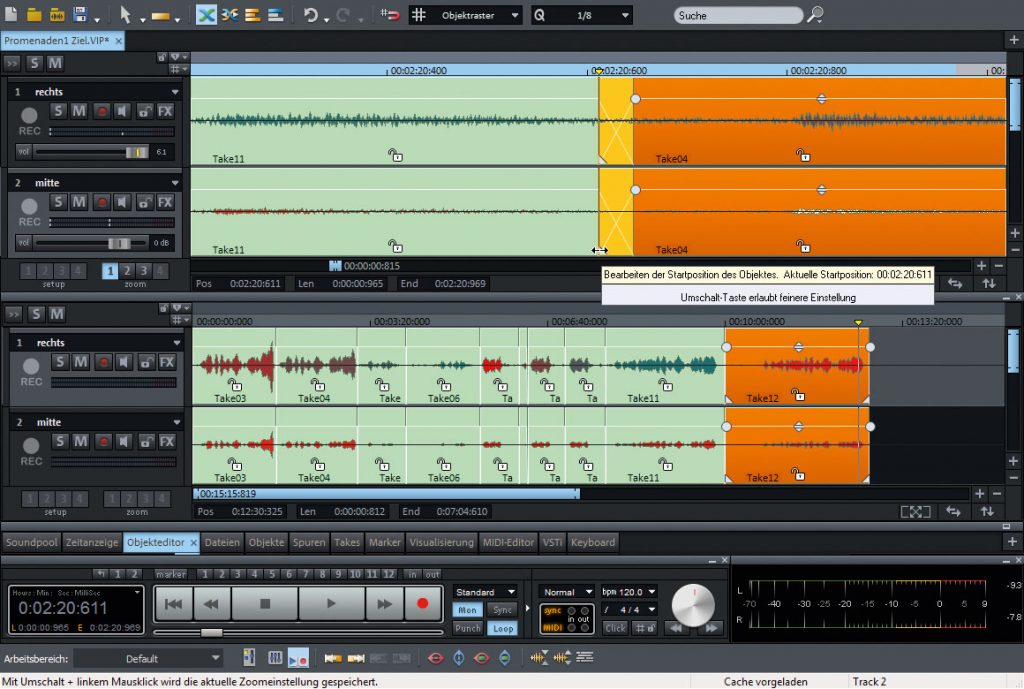
Abbildung: Wenn eine große Zoomeinstellung (Bereich < 1 Sekunde) gewählt wird, kann man den Schnitt (gelb markiert) sehr feinfühlig bearbeiten.
Um die optimale Position für den Schnitt zu finden, ist etwas Probieren notwendig. Dabei ist es zweckmäßig, eine deutlich höhere Zoomstufe zu wählen. Um schnell und effektiv zu arbeiten, bietet es sich an, zunächst drei Zoomstufen für das Zielprojekt anzulegen. Diese können über die Tasten 4, 5 und 6 auf dem Ziffernblock schnell abgerufen werden. Eine Stufe sollte einen Projektüberblick ermöglichen. Eine zweite Stufe sollte einen Ausschnitt von ca. fünf bis zehn Sekunden definieren, die ein grobes Positionieren des Schnitts ermöglicht. Die dritte Stufe sollte sehr kurz, unterhalb von einer Sekunde, definiert werden. Dies sorgt dafür, dass das Projekt beim Abspielen nicht scrollt, sodass der Schnitt immer sichtbar bleibt. Nun kann der Schnitt durch Verschieben des zweiten Objekts, durch Verändern des Beginns des zweiten Objekts und durch Ändern der Crossfade-Dauer optimal angepasst werden. Am einfachsten geht das, wenn man vorher einen Bereich von ca. zwei bis drei Sekunden Dauer genau über den Schnitt legt. Dann wird beim Drücken der Leertaste genau dieser Bereich um den Schnitt abgespielt.
Mischen
Erst wenn das gesamte Projekt fertig geschnitten ist, sollte man ans Mischen gehen. Hier ist es zweckmäßig, in mehreren Schritten vorzugehen. Zunächst sollte man nur mit Hilfe des Mixers einen statischen Mix erzeugen. Dazu werden die einzelnen Spuren im Panorama platziert und auch eine Grundlautstärke für jeden Kanal festgelegt. Gerade bei Aufnahmen von klassischer Musik sollte die Dynamik der Instrumente schon bei der Aufnahme so ausgewogen sein, dass eine nachträgliche Veränderung an einzelnen Spuren nur ausnahmsweise erforderlich ist. Wenn solche individuellen Änderungen an der Lautstärke doch erforderlich sein sollten, dann bietet die Software dafür mehrere Möglichkeiten an.

Abbildung: Die mit der Lautstärkeautomation aufgezeichneten Bewegungen des Spurfaders werden als gelbe Kurve angezeigt. Die Kurve kann direkt mit der Maus bearbeitet werden.
Zunächst muss die Lautstärkeautomation für die jeweiligen Spuren aktiviert werden. Die eleganteste Möglichkeit, die Lautstärke einzelner Spuren an bestimmten Stellen zu ändern, ist, die Änderungen während der Wiedergabe direkt aufzuzeichnen. Diese Aufgabe wird mit Hilfe der Touch-Einstellung der jeweiligen Spuren aktiviert. Wenn ein DAW-Controller zur Verfügung steht, kann dies direkt über den Fader geschehen. Aber auch mit der Maus durchgeführte Änderungen im Mixer werden so aufgezeichnet. Auf die gleiche Weise können auch Automationen für andere Parameter wie Pan, Aux und den Equilizer erzeugt werden. Jedoch sollte von diesen Möglichkeiten bei klassischer Musik nur sparsam Gebrauch gemacht werden, da sich ansonsten schnell ein unnatürliches und unruhiges Klangbild ergibt.
Effekte hinzufügen
Auch der Einsatz von Effekten wie Nachhall und Kompressoren muss mit Augenmaß erfolgen. Gerade bei Aufnahmen mit vielen individuellen Mikrofonen ist ein dezenter Hall mit einer relativ kurzen Nachhallzeit gut geeignet, damit sich das Ergebnis wie ein Ensemble und nicht wie eine Sammlung einzelner Instrumente anhört. Zu viel Hall wirkt jedoch schnell künstlich. Das von Samplitude Music Studio mitgelieferte Hall-Plugin ist einfach, ohne viele Einstellungen, klingt aber durchaus ansprechend. Oft führt es zu einem besseren Ergebnis, den Nachhall statt als Inserteffekt mit einem Aux-Kanal zu realisieren. So kann eine sehr feinfühlige Beimischung des Halls erfolgen. Außerdem kann das Frequenzspektrum des Nachhalls dann mit Hilfe eines nachgeschalteten Equalizers angepasst werden. Dies führt meist zu natürlicheren Ergebnissen als der Klangregler des Halleffekts.
Um den Hörgewohnheiten moderner Aufnahmen zu entsprechen, kann als eine der letzten Stufen (als Inserteffekt im Masterkanal) noch ein dezenter Kompressor eingesetzt werden. Dadurch klingt die Aufnahme druckvoller. Doch auch hier gilt wie bei allen Effekten: nicht übertreiben.





